Introduction
Ce document décrit comment configurer et vérifier la distance administrative (AD) sur les routes par défaut reçues via DHCP.
Conditions préalables
Exigences
Cisco vous recommande de prendre connaissance des rubriques suivantes :
- Réseau étendu défini par logiciel (SD-WAN) de Cisco
- Modèles.
Composants utilisés
Les informations contenues dans ce document sont basées sur les versions de matériel et de logiciel suivantes :
- Contrôleurs SD-WAN (20.9.4.1)
- Routeur de périphérie Cisco (17.09.04)
The information in this document was created from the devices in a specific lab environment. All of the devices used in this document started with a cleared (default) configuration. Si votre réseau est en ligne, assurez-vous de bien comprendre l’incidence possible des commandes.
Scénario
Dans certaines configurations, une périphérie SD-WAN peut être connectée à plusieurs transports où l'un utilise DHCP pour connaître son adresse IP et sa passerelle par défaut et un autre est configuré avec une adresse IP statique à l'aide d'une route statique ou d'un protocole de routage pour connaître une route par défaut.
Cela devient un problème en raison des différentes distances administratives (AD). La distance administrative par défaut pour une route par défaut apprise par DHCP est 254, contre 1 pour une route statique ou 20 pour une route BGP externe. Étant donné que l’autre route présente une meilleure distance administrative, la route DHCP n’est pas installée dans la table de routage et le contrôle n’est pas généré sur ce chemin.
Cela peut être atténué en configurant la même distance administrative pour la route apprise par DHCP.
Configurer
Méthode 1 : Modifier la distance administrative dans le VPN
Configuration via le modèle de fonctionnalité
Accédez à Feature template Cisco VPN > IPv4 Route > New IPv4 Route > Prefix . Ajoutez le préfixe 0.0.0.0/0
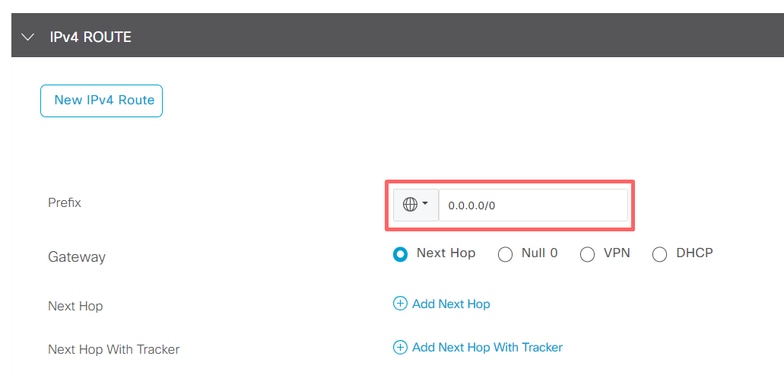
Cliquez sur Add a Next Hop > Sous le champ d'adresse, spécifiez DHCP . Modifiez le champ Distance à la valeur souhaitée.
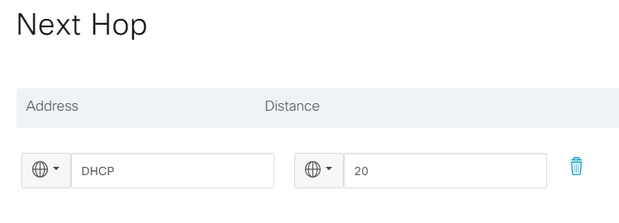
Entrez les valeurs et cliquez sur onsave.
Configuration via CLI
Configurez la route par défaut dans le périphérique en mode de configuration.
cEdge# config-transaction
cEdge(config)# ip route 0.0.0.0 0.0.0.0 dhcp 20
cEdge(config)# commit

Remarque : REMARQUE : pour configurer via l'interface de ligne de commande, aucun modèle ne doit être associé aux routes. Pour vérifier cette exécution : show sdwan system status.
Méthode 2 : Modifier la distance administrative dans l'interface
Configuration via le modèle de fonctionnalité
Accédez à Feature templates > Add Template > Cisco VPN Interface Ethernet > Basic Configuration > IPv4 . Cliquez dans Dynamic > DHCP Distance
Modifiez la distance DHCP à la valeur souhaitée.
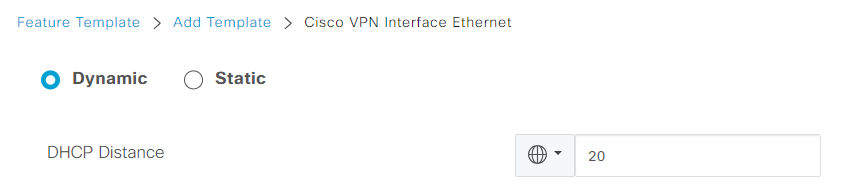
Cliquez sur Enregistrer le modèle.
Accédez à Feature template Cisco VPN> IPv4 Route > New IPv4 Route > Prefix . Ajoutez le préfixe 0.0.0.0/0 . Modifiez l'entrée de 0.0.0.0/0 > Ajouter un tronçon suivant . Dans le champ d'adresse, spécifiez DHCP.
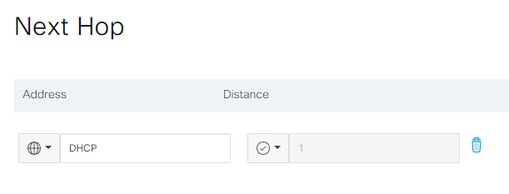
Configuration via CLI
Pour modifier la distance administrative DHCP par défaut, utilisez la commande ip dhcp client default-router distance dans la configuration d'interface :
cEdge# config-transaction
cEdge(config)# interface GigabitEthernet1
cEdge(config-if)# ip dhcp client default-router distance 20
cEdge(config-if)# commit

Remarque : avec cette méthode, il n'est pas nécessaire de modifier la distance administrative sur la route par défaut, car est configuré sur le modèle de fonctionnalité Ethernet de l'interface VPN.
Pour que la configuration prenne effet, le périphérique doit effectuer une nouvelle détection ou lorsque le cycle DORA (Discover-Offer-Request-Ack) se répète.
Le processus d'acquisition d'une autre adresse IP via DHCP DORA peut être forcé via l'une de ces méthodes.
1. Lorsque l’interface est effacée, la logique matérielle est réinitialisée sur l’interface spécifique.
cEdge#clear interface GigabitEthernet1
2. Libérez le bail DHCP.
Cette commande déclenche la fin immédiate du bail DHCP sur l'interface désignée. Une fois que l'adresse IP est supprimée et n'est plus associée à l'interface, exécutez la commande renew dhcp GigabitEthernet1 pour faciliter un renouvellement du bail DHCP.
cEdge#release dhcp GigabitEthernet1
cEdge#renew dhcp GigabitEthernet1

Remarque : lorsque le modèle de fonctionnalité VPN Cisco et le modèle de fonctionnalité Ethernet d'interface VPN Cisco ont tous deux la distance administrative définie, la préférence configurée sur le modèle de fonctionnalité VPN Cisco est prioritaire.
Vérifier
Pour vérifier que la distance administrative DHCP configurée fonctionne correctement, exécutez la commande fournie et concentrez-vous sur la valeur de distance pour la route IP.
cEdge#show ip route 0.0.0.0
Routing entry for 0.0.0.0/0, supernet
Known via "static", distance 20, metric 0, candidate default path
Routing Descriptor Blocks:
* 192.168.32.1
Route metric is 0, traffic share count is 1
Documentation connexe.

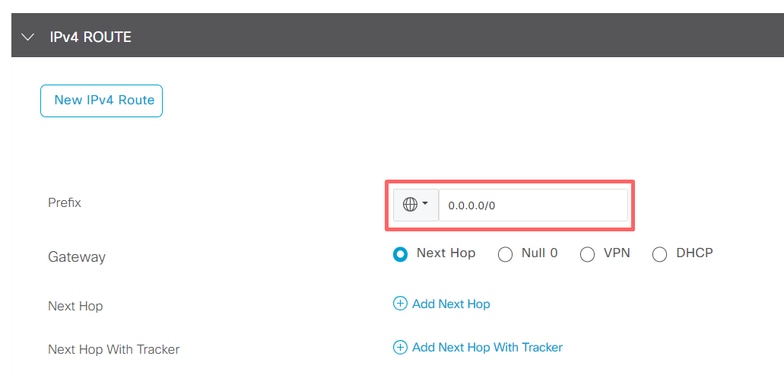
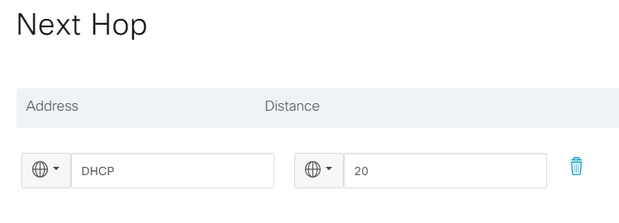

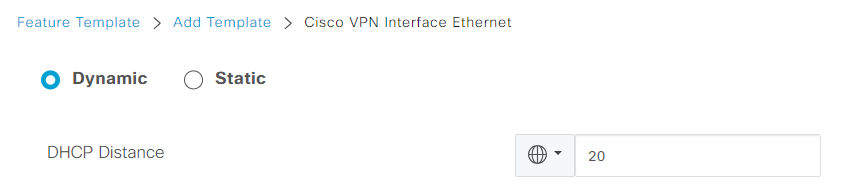
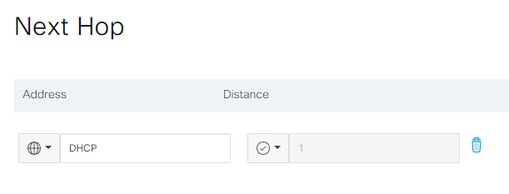
 Commentaires
Commentaires